-
![]() Windows向けデータ復旧
Windows向けデータ復旧
- Data Recovery Wizard Free購入ダウンロード
- Data Recovery Wizard Pro 購入ダウンロード
- Data Recovery Wizard WinPE購入ダウンロード
- Partition Recovery購入ダウンロード
- Email Recovery Wizard購入ダウンロード
- おまかせデータ復旧サービス
概要:
Windows 11最高のディスクフォーマットツールをお探しですか?この記事では、3つの素晴らしいディスクフォーマットツールを紹介します。
ハードディスクをフォーマットするとはどういうことでしょうか?フォーマットとは、ドライブ上のすべてのデータを消去し、ファイルシステムを設定して、オペレーティングシステムのための空き領域を用意することです。ハードディスクをフォーマットすることには、多くの利点があります。
コンピュータのハードディスクをフォーマットすると、その性能が向上します。ハードディスクをフォーマットすると、有害なプログラムの削除、ディスクスペースの解放、システムファイルのクリーニングによって、コンピュータのパフォーマンスが最適化されます。
フォーマットは、フォーマットツールやWindowsのディスクフォーマッターで行います。時間の経過とともに、コンピュータの動作が遅くなる傾向があります。ウイルスの問題が発生することがあります。コンピュータに空き容量が必要になったり、Windowsの新バージョンをインストールしたくなったりします。
これらの上記の理由はすべて、ハードディスクをフォーマットする必要があります。Windows 11では、ハードディスクのフォーマットツールが必要です。私たちは最高のディスクフォーマットツール3つを説明します。
ハードドライブをフォーマットする前にデータをバックアップすることが不可欠です。すべてのデータは、フォーマット時に削除されるように、最初に完全なバックアップを作成します。
大切なデータを失わないために。データをバックアップしたら、バックアップが成功したかどうかを確認します。必要なデータがすべてバックアップされていることを確認してください。ハードディスクをフォーマットするには、ドライブフォーマッターWindows 11が必要です。
バックアップが完了したら、ハードディスクのフォーマットに移行することができます。
ここでは、ハードディスクや外部記憶装置などをうまくフォーマットする方法を3つ紹介します。
ディスク管理はWindowsに組み込まれているツールなので、ダウンロードの心配はありません。短所もありますが、全体的には良いツールです。破損、アクセスできない、フォーマットされていないエラーなどの問題に直面しているストレージスペースをフォーマットすることができます。それは、すべてのWindowsオペレーティングシステムで使用可能です。
Windowsのコマンドプロンプトは、トラブルシューティングやハードドライブをフォーマットするための最も一般的なツールです。これは、ハードドライブやコンピュータの問題を解決するための効率的なツールです。徹底的に、任意の問題やエラーのコマンドラインを適用することにより、コンピュータをチェックすることができます。
EaseUS Partition Master は、サードパーティ製のWindowsディスクフォーマットユーティリティです。それはあなたのハードドライブをフォーマットするための強力なドライブフォーマッターのWindowsです。それは機能の広い範囲を実行するのに役立ちますオールラウンダーツールです。
それでは、どのようにディスクの管理を使用してハードドライブをフォーマットすることができます見てみましょう。以下は、ディスクの管理を使用してハードドライブをフォーマットするために必要な手順です。
ステップ1:まず、「PC」から「管理」を選択します。
ステップ2: そこで、「ディスクの管理」オプションが表示されます。それをクリックする必要があります。
ステップ3:メニューボタンを右クリックして、そこから「ディスクの管理」オプションを選択することもできます。
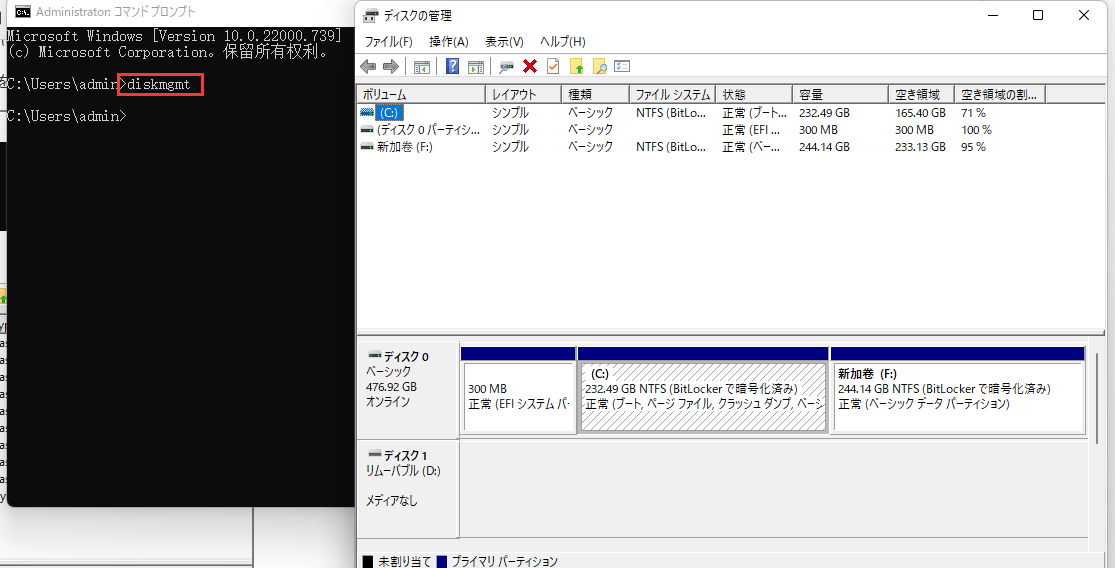
ステップ4:今、あなたがフォーマットしたいハードドライブのパーティションを右クリックし、 フォーマットを選択します。

ステップ5:ボリュームラベル、ファイルシステムを設定し、「OK」を押すとドライブのフォーマットが開始されます。
メリット
デメリット
このフォーマットツールのWindows 11を使用してハードドライブをフォーマットする場合は、次の手順を実行します。
ステップ1:まず、スタートメニューをクリックし、「検索」を選択します。
ステップ2:検索ボックスに「コマンドプロンプト」と入力し、右クリックします。
ステップ3:「コマンドプロンプト」を右クリックした後、「管理者として実行」をクリックする必要があります。

ステップ4:コマンドプロンプトに "diskpart "と入力し、Enterキーを押す必要があります。
ステップ5:DiskPartで以下のコマンドラインを入力するたびにEnterキーを押して、ハードディスクをクイックフォーマットします。
ステップ6:最後に、diskpartがボリュームのフォーマットが成功したことを教えてくれたら、exitと入力してEnterキーを押してプログラムを終了します。

メリット
デメリット
EaseUSパーティションツールは、ハードディスクのフォーマットを最も簡単な作業にしてくれます。また、このソフトはフォーマットに限定されていないです。他の様々な素晴らしい機能も持っています。今すぐダウンロードしてお試しください。
ステップ1.ハードディスクパーティションを右クリックし、「フォーマット」オプションを選択します。
ステップ2.新しいウィンドウで、パーティションのラベル、ファイルシステム、クラスタサイズを設定し、「OK」をクリックします。
ステップ3.警告ウィンドウが表示されますので、「はい」をクリックして続行します。
ステップ4.「タスクの実行」ボタンをクリックし、「適用」をクリックすると、ハードドライブパーティションのフォーマットが開始されます。
メリット
デメリット
今回、私たちは3つの優れたフォーマットツールのWindows 11を与えました。それらはすべてあなたのハードドライブをすばやくフォーマットするのを助けることができます。その中で、最高のフォーマットソフトウェアWindows 11は、EaseUS パーティション管理ソフです。それはハードディスクのフォーマットと一緒に非常に多くの他の問題を解決します。今すぐダウンロードしましょう。
ディスクをフォーマットする前データをバックアップすることは大切です。大切なデータを失わないために、データをバックアップしたら、バックアップが成功したかどうかを確認します。必要なデータがすべてバックアップされていることを確認してください。バックアップが完了したら、ハードディスクのフォーマットに移行することができます。
一番お勧めのEaseUSパーティションツール - EaseUS Partition Masterです。この素晴らしいパーティション管理ソフトは、ハードディスクのフォーマットを最も簡単な作業にしてくれます。また、このソフトはフォーマットに限定されていないです。他の様々な素晴らしい機能も持っています。
高機能なディスク管理

Partition Master Professional
一番使いやすいディスク管理ソフトで、素人でもディスク/ パーティションを自由に変更できます!